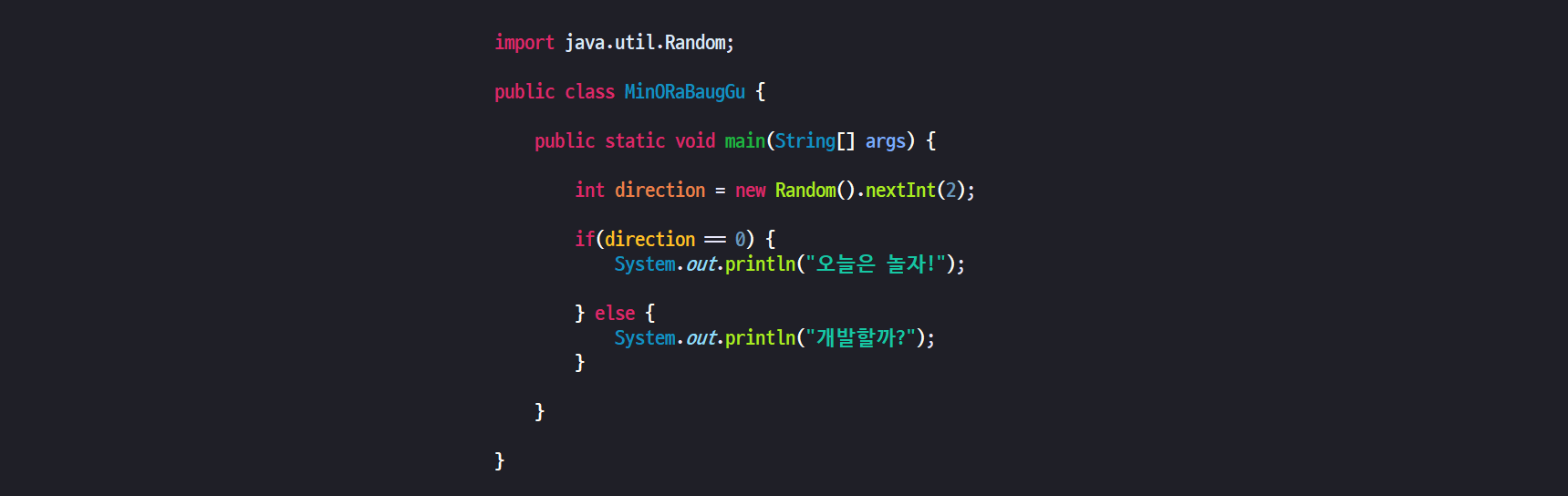반응형
java 설치 및 java 환경 변수 설정 완료 기준으로 설명하겠습니다.
- apache 및 gcc 설치
- $ yum -y install httpd httpd-devel gcc gcc-c++
- tomcat connectors 다운로드 및 설치
- 다운로드
wget https://archive.apache.org/dist/tomcat/tomcat-connectors/jk/tomcat-connectors-1.2.48-src.tar.gz - 압축 해제
$ tar zxvf tomcat-connectors-1.2.48-src.tar.gz - 이동
$ cd tomcat-connectors-1.2.48-src/native/ - 설정
$ ./configure --with-apxs=/bin/apxs - 빌드(설치 완료 후 mod_jk.so 파일 생성 완료)
$ make / $make install
(/usr/lib64/httpd/modules/mod_jk.so 설치 확인)
- 다운로드
- httpd.conf 설정(포트 및 jk_module 설정
- 기본 설치 경로에 httpd.conf 수정
$ vim /etc/httpd/conf/httpd.conf - 포트 변경(80 > 8081)

- jk_module 추가
httpd.conf 파일 제일 아래 아래 코드 추가
LoadModule jk_module /usr/lib64/httpd/modules/mod_jk.so
<lfModule jk_module>
JkWorkersFile /etc/httpd/conf/workers.properties
JkLogFile /var/log/httpd/mod_jk.log
JkLogLevel info
JkLogStampFormat "[%a %b %d %H:%M:%S %Y]"
JkMount /* loadbalancer
</IfModule>
- 기본 설치 경로에 httpd.conf 수정
- workers.properties 파일 생성
- vim /etc/httpd/conf/workers.properties
아래 파일 파일 내용 추가
worker.list=loadbalancer, jkstatus
worker.jkstatus.type=status
worker.loadbalancer.type=lb
worker.loadbalancer.balance_workers=WAS1,WAS2
worker.loadbalancer.sticky_session=1
worker.WAS1.type=ajp13
worker.WAS1.host=192.168.1.101 #was 1번 아이피
worker.WAS1.port=8009 #ajp protocol port 번호 server.xml 파일 확인
worker.WAS1.lbfactor=1
worker.WAS2.type=ajp13
worker.WAS2.host=192.168.1.101
worker.WAS2.port=8009
worker.WAS2.lbfactor=1
- vim /etc/httpd/conf/workers.properties
- 세션클러스터링 설정
- web.xml의 web-app 태그 안에
<distributable/> 추가
- web.xml의 web-app 태그 안에
- httpd 재시작
- /usr/sbin/httpd -k restart
반응형
'개발 > WAS' 카테고리의 다른 글
| jboss maxParameterCount 설정 (0) | 2018.08.02 |
|---|---|
| Linux Jeus7 설치 (0) | 2018.08.02 |